So installierst und aktivierst du RDS CALs auf Windows Server 2022
Installieren Sie den Remotedesktop-Lizenzierungsdienst und den Remotedesktop-Sitzungshost-Dienst anhand dieser Schritte:
Installation des Remotedesktop-Lizenzierungsdienstes.
- Öffnen Sie den Server-Manager. Klicken Sie dazu auf Windows und dann auf Server-Manager.
- Klicken Sie auf Verwalten.
- Klicken Sie anschließend auf Rollen und Features hinzufügen.
- Im Assistenten für Rollen und Features klicken Sie auf Weiter.
- Wählen Sie rollenbasierte oder funktionsbasierte Installation aus und klicken Sie auf Weiter.
- Wählen Sie nun den Server aus, der die Rollen installieren soll, und klicken Sie auf Weiter.
- Markieren Sie auf der Seite 'Serverrollen auswählen' die Option Remotedesktopdienste und klicken Sie auf Weiter.
- Markieren Sie auf der Seite 'Features auswählen' die Option Remote Server Administration Tools.
- Nachdem Sie das Kontrollkästchen aktiviert haben, klicken Sie auf Features hinzufügen.
- Klicken Sie dann auf Weiter.
- Klicken Sie auf Weiter.
- Im nächsten Schritt aktivieren Sie die Kontrollkästchen für Remotedesktop-Lizenzierung und Remotedesktop-Sitzungshost und klicken Sie auf Weiter.
- Im folgenden Schritt, klicken Sie bei der Webserver-Rolle auf Weiter.
- Im Abschnitt 'Rollen Dienste auswählen' klicken Sie auf Weiter.
- Klicken Sie auf Installieren und warten Sie, bis die Rollen installiert sind. Starten Sie den Server neu, falls erforderlich.
- Nach der Installation der Rollen fahren Sie mit dem nächsten Schritt fort, um Ihren Remotedesktopdienst zu nutzen.
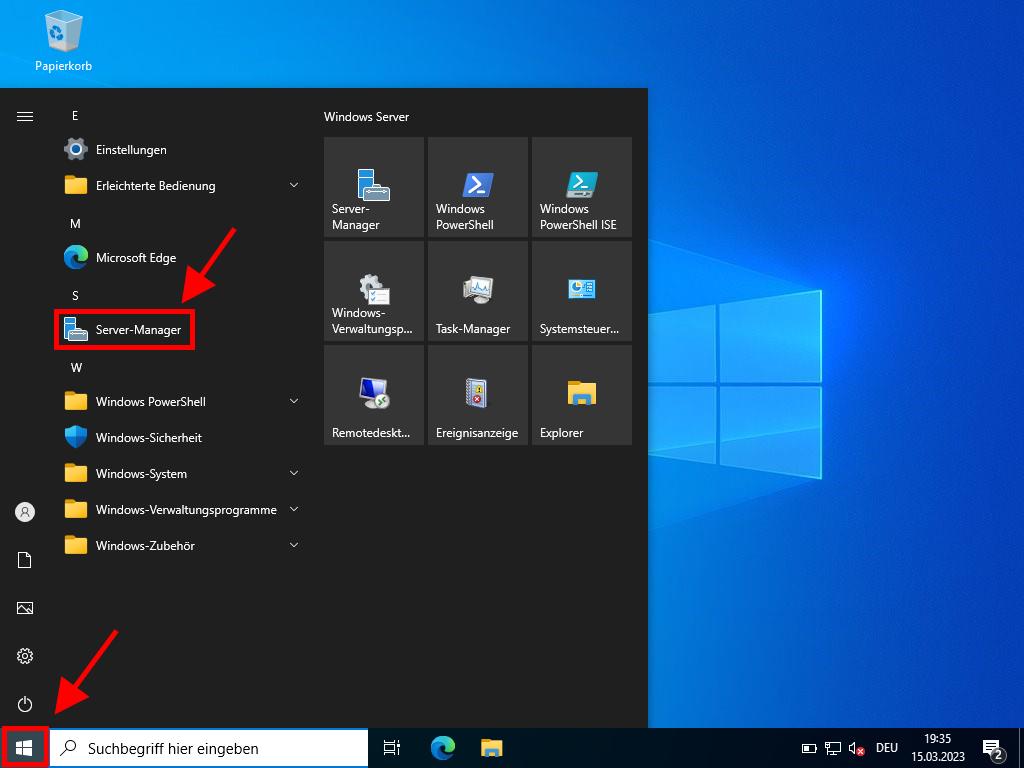
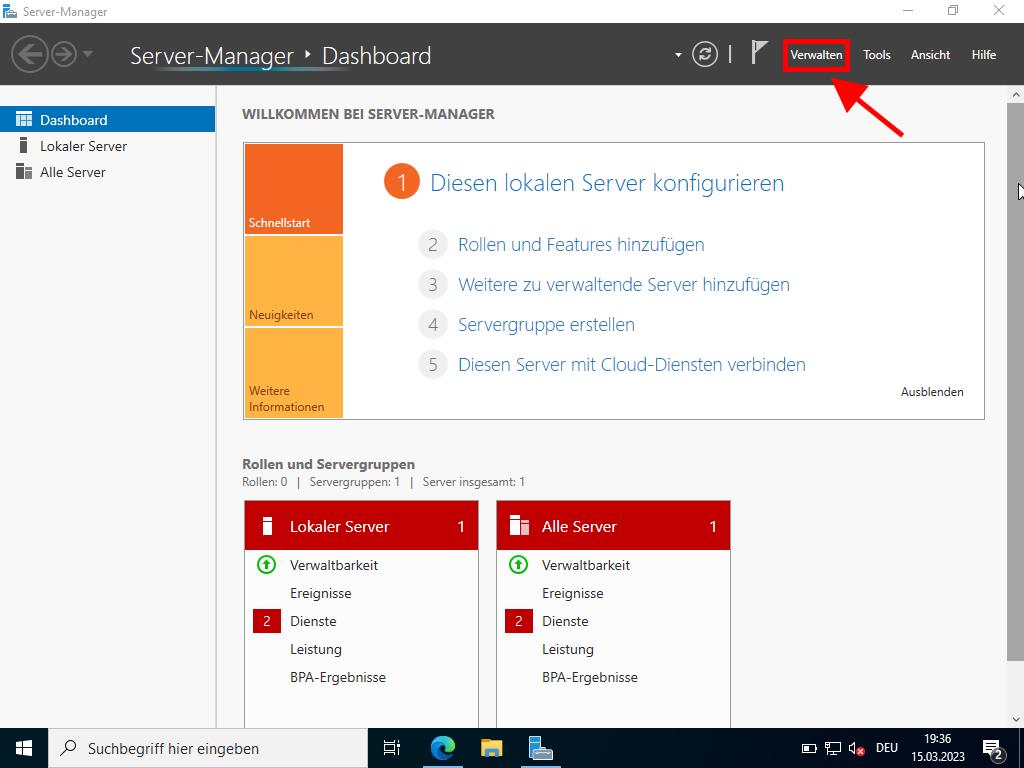
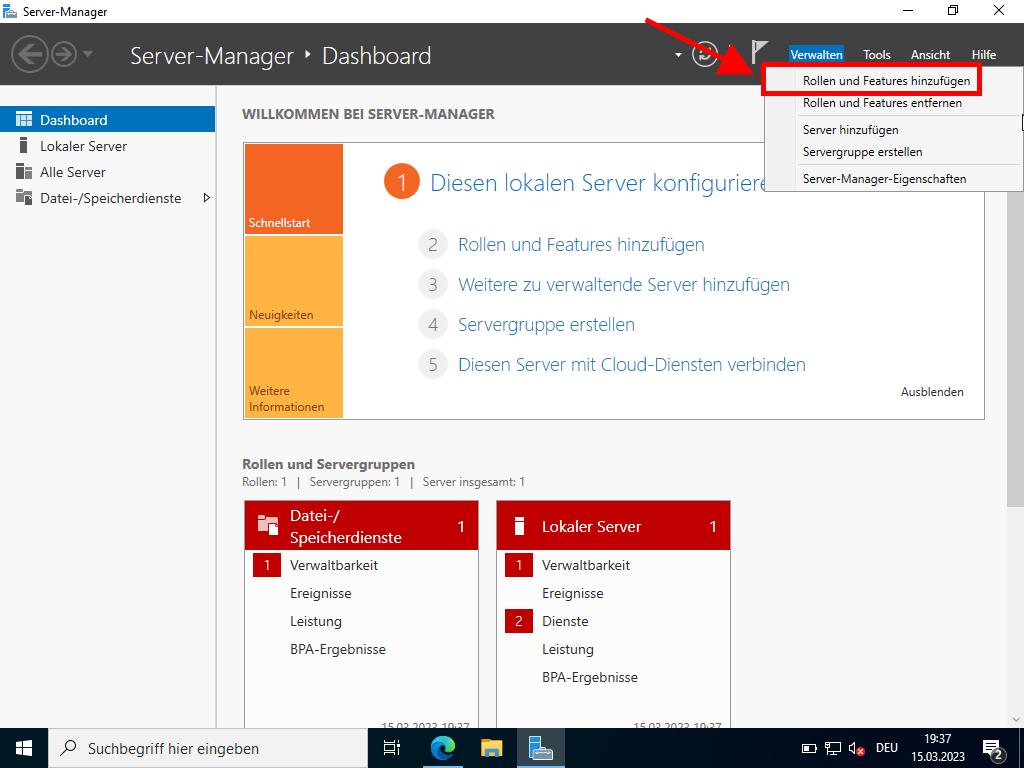
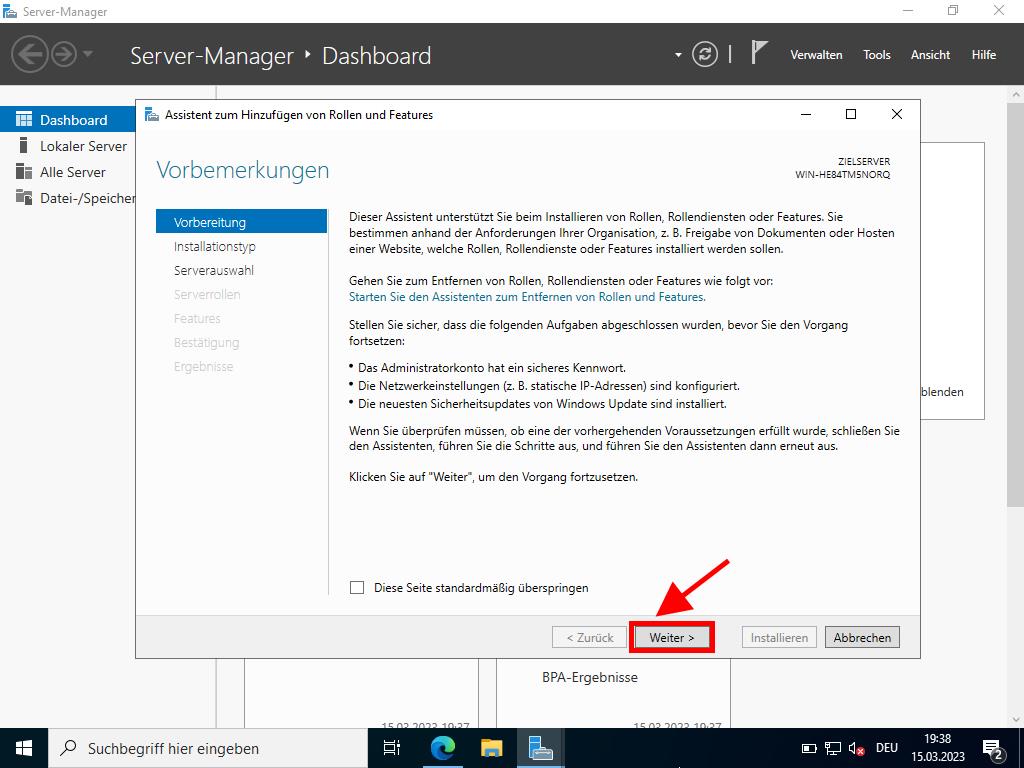
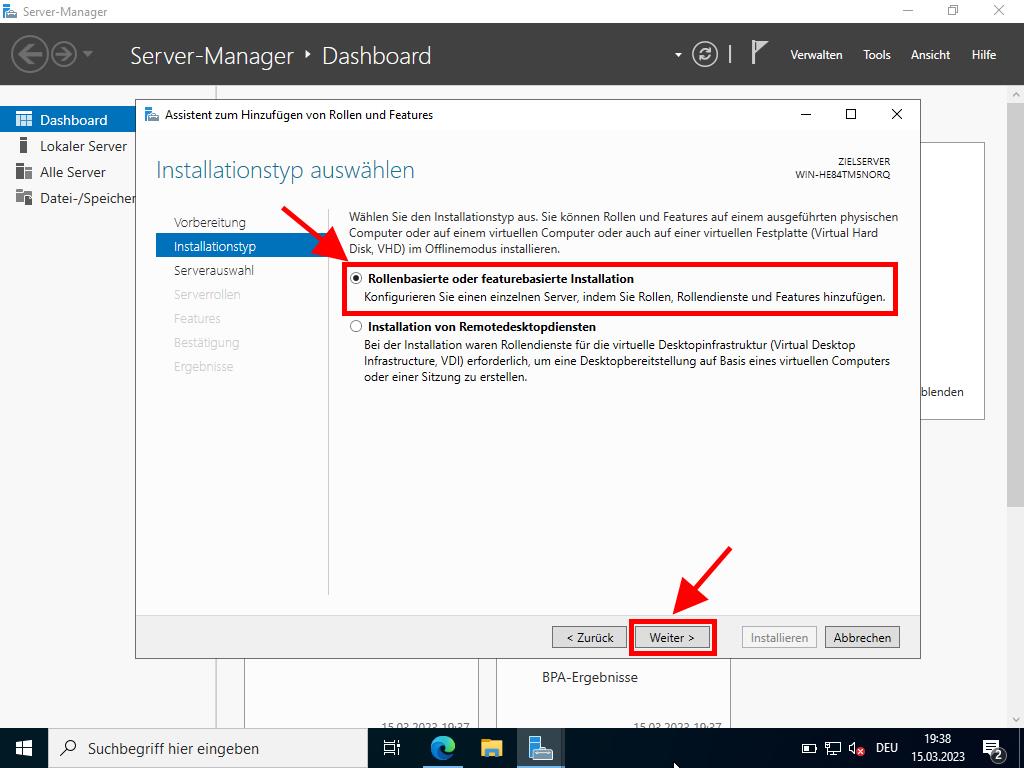
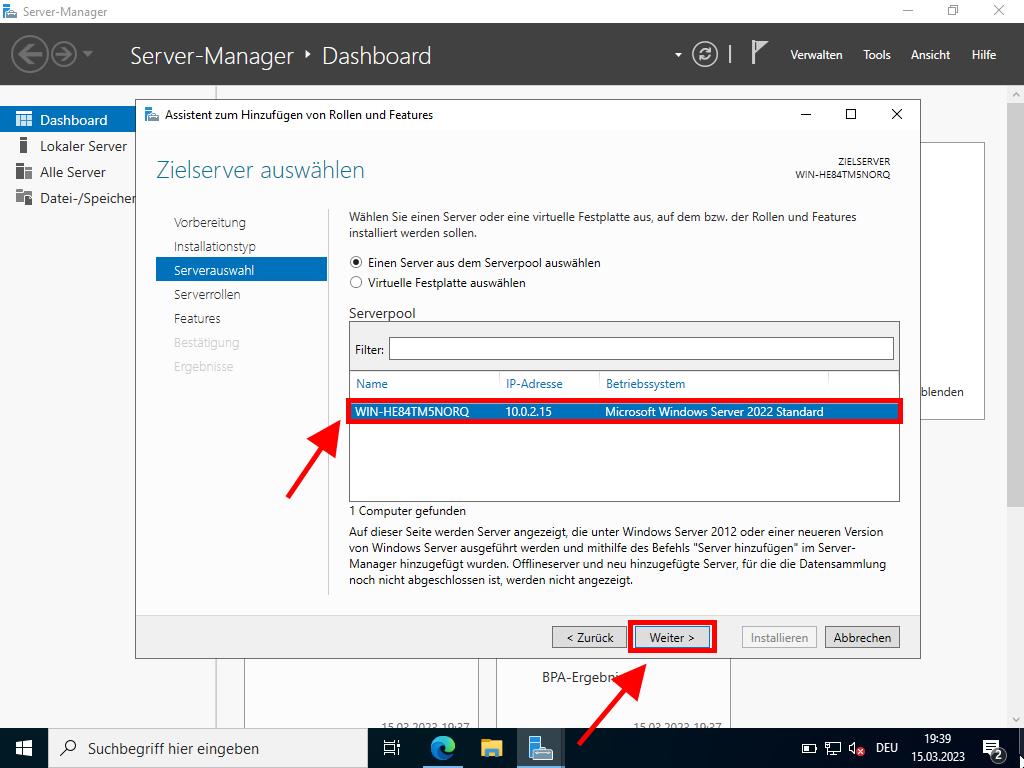
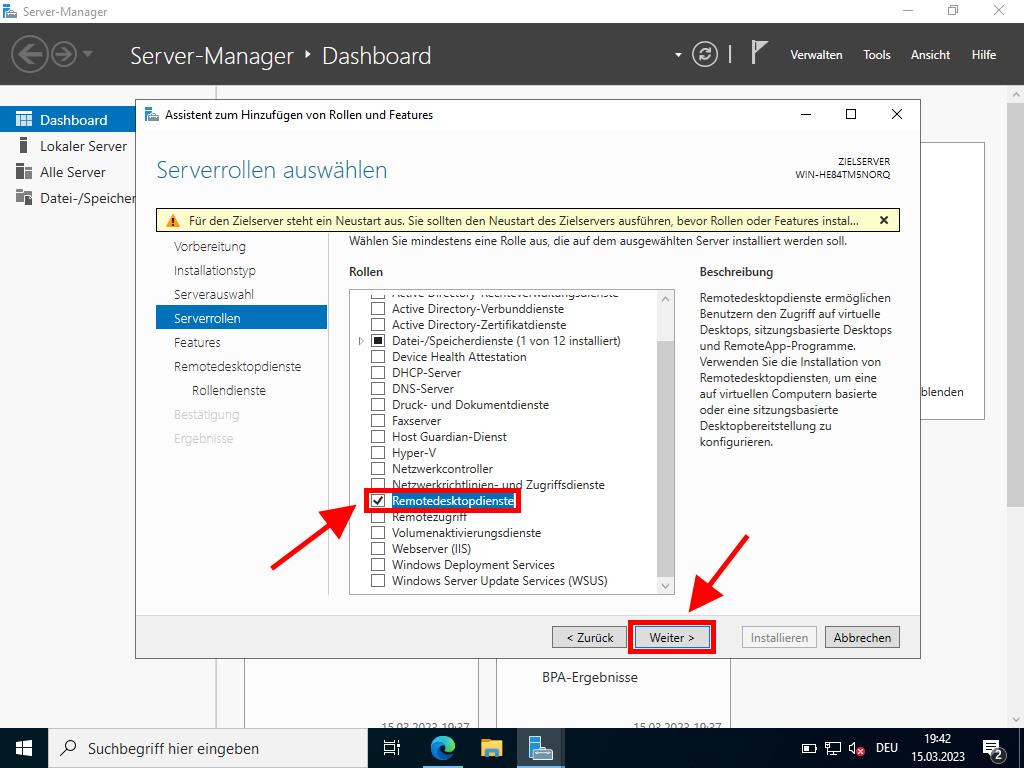
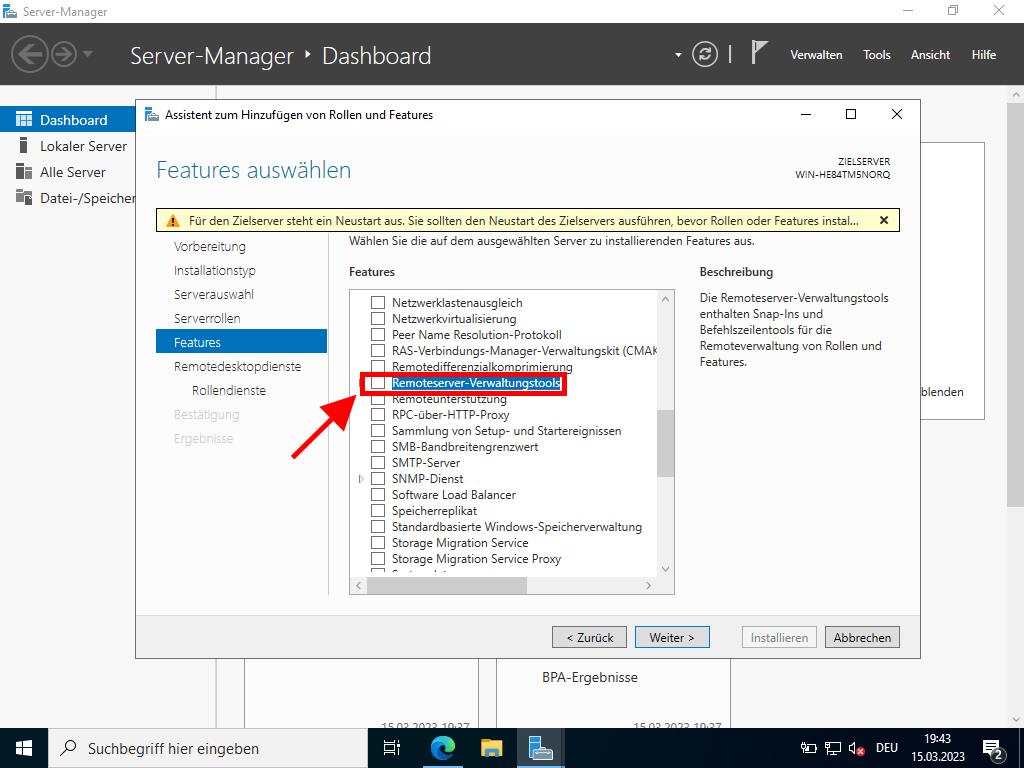
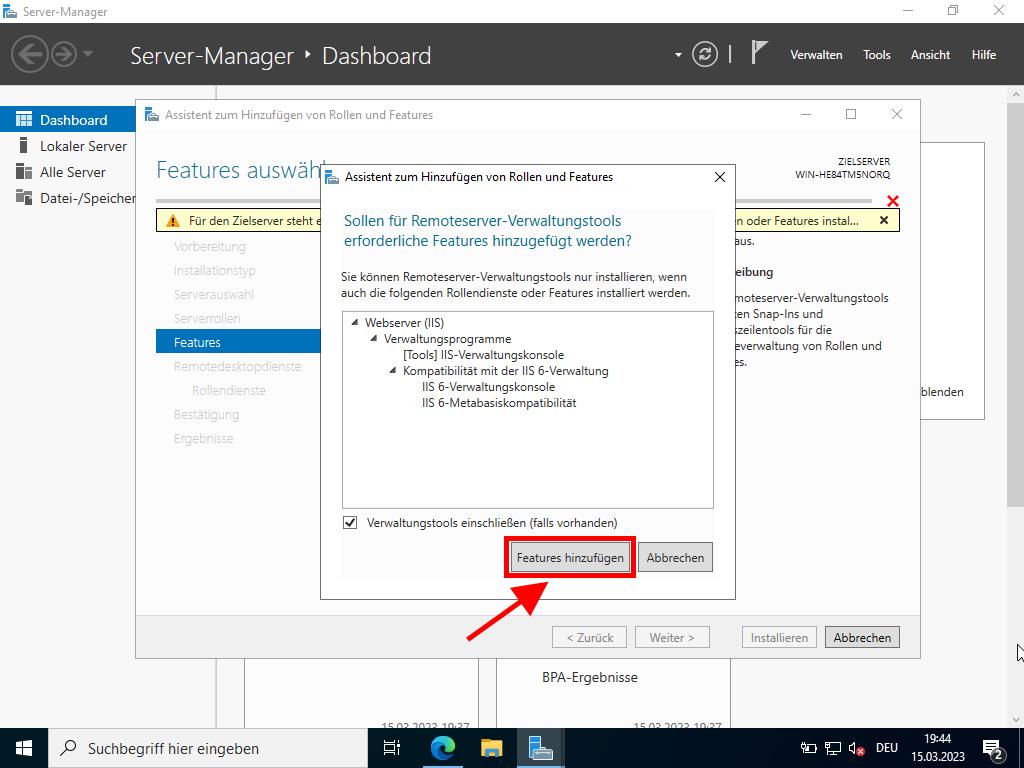
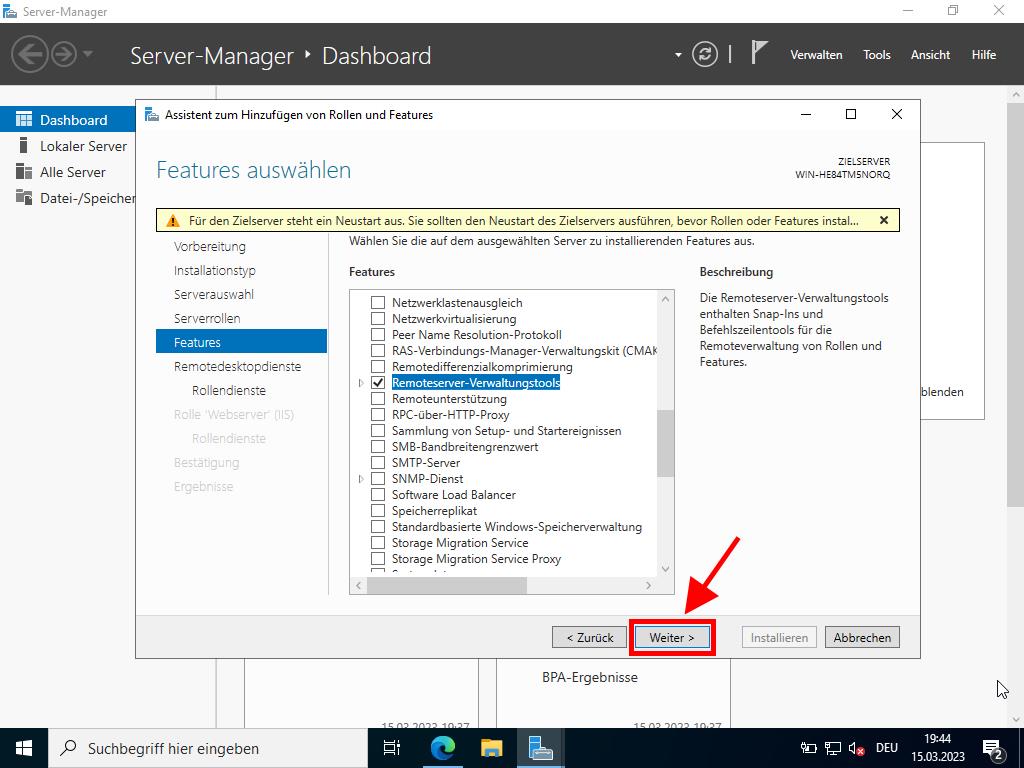
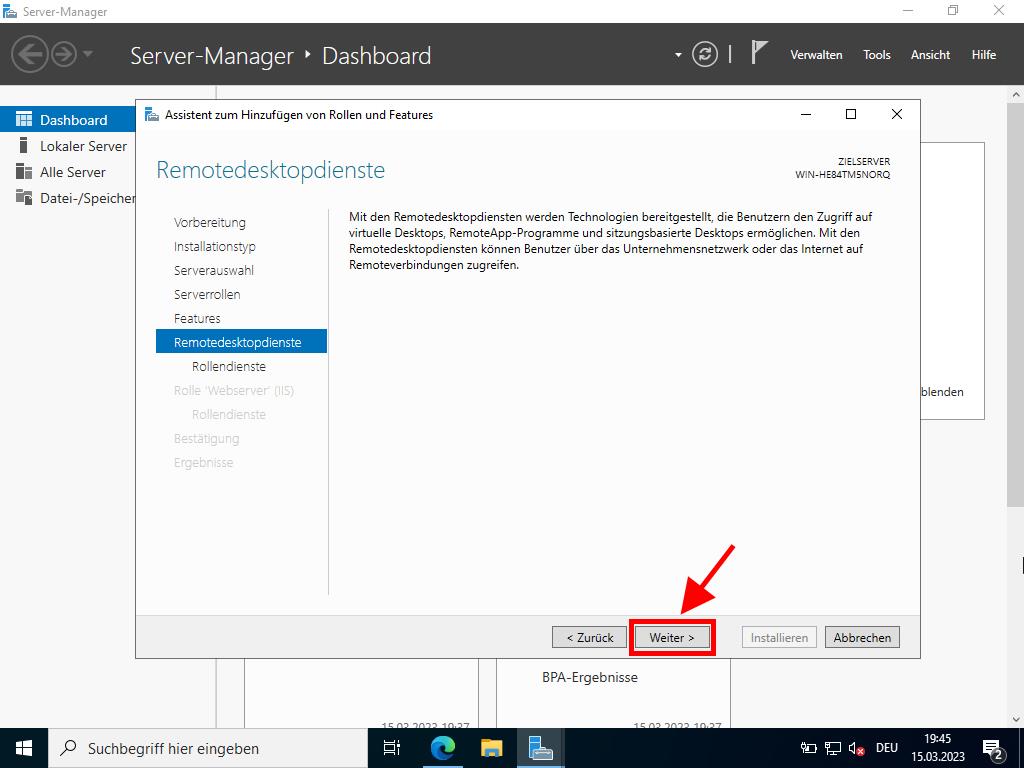
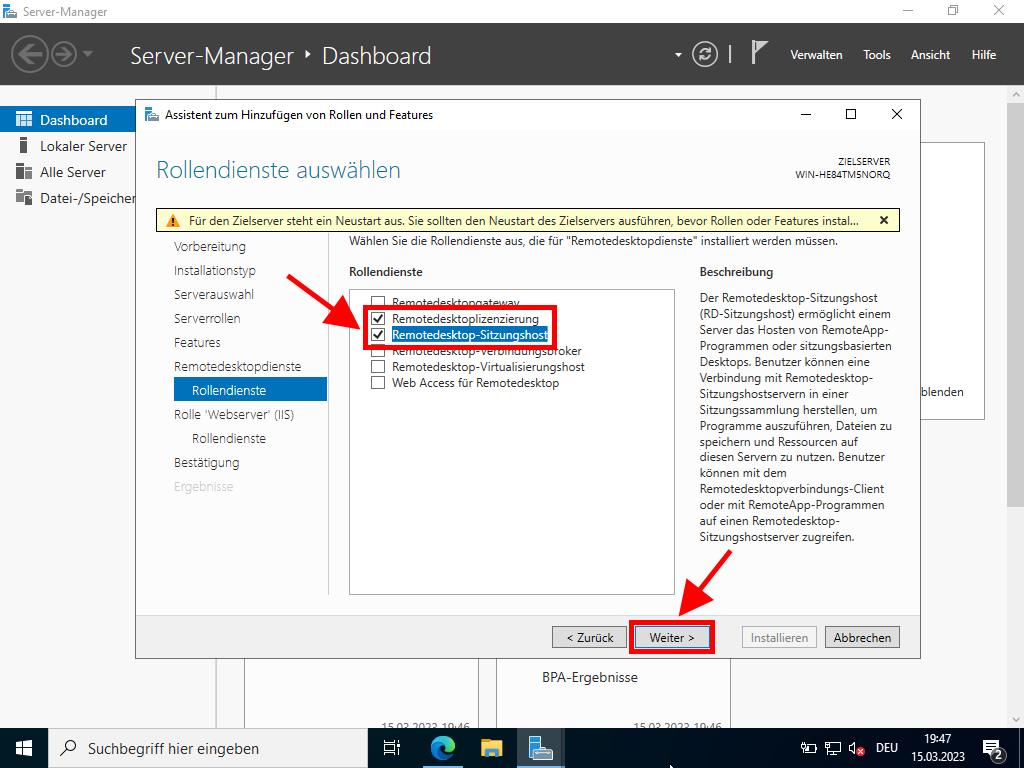
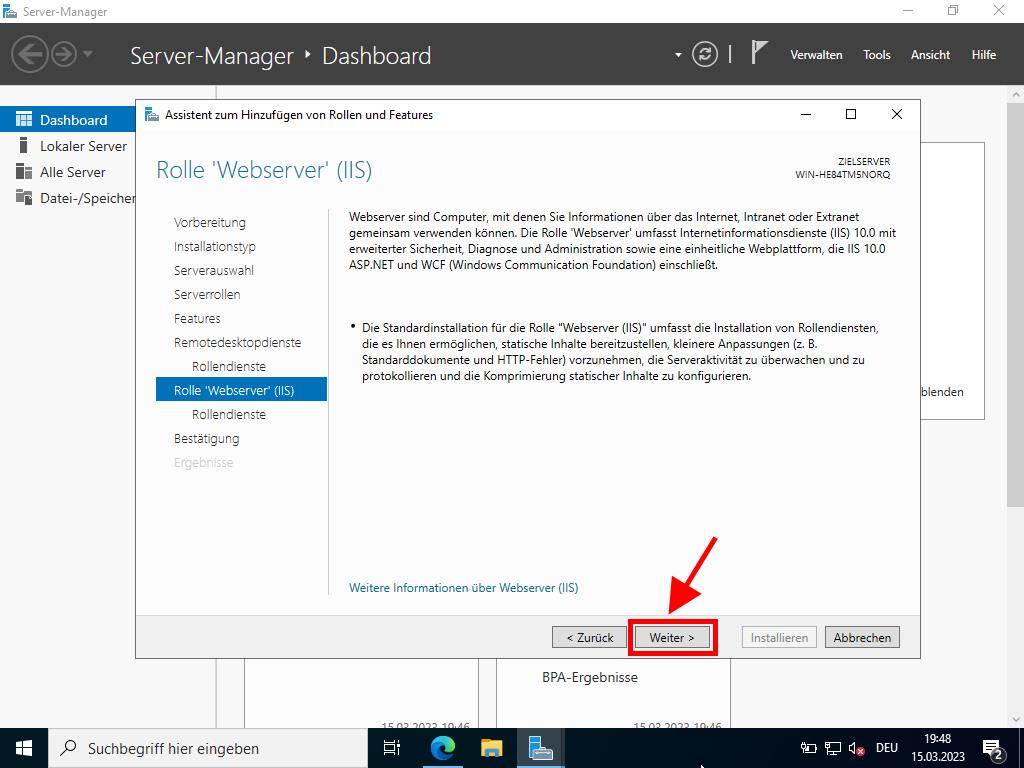
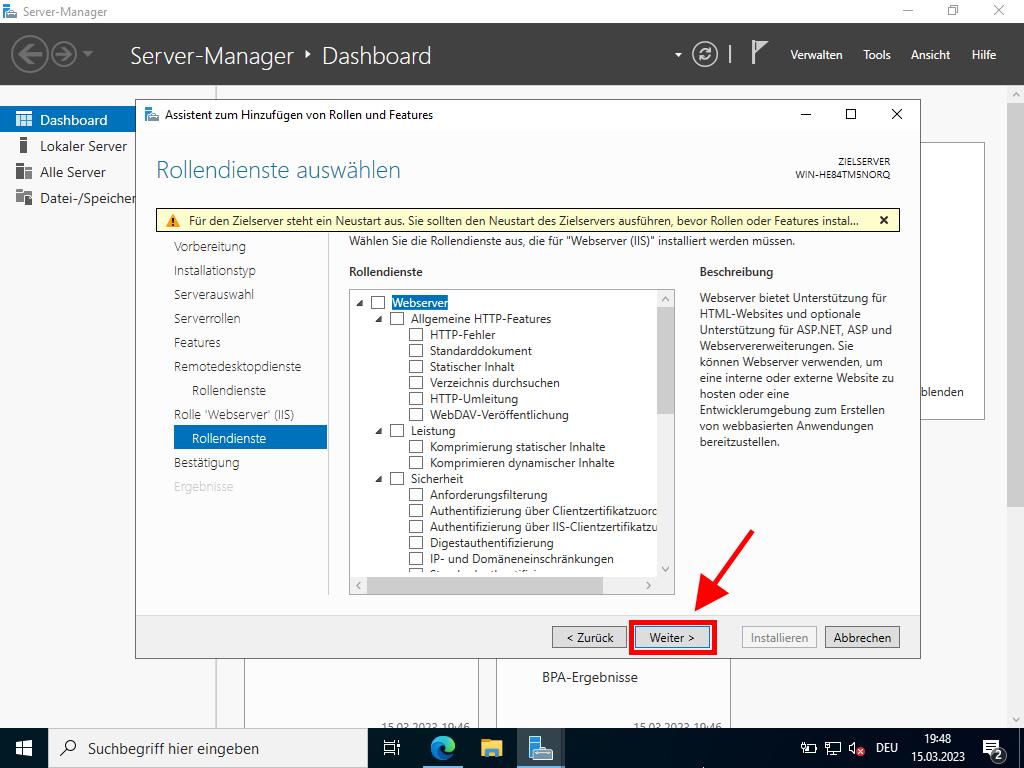
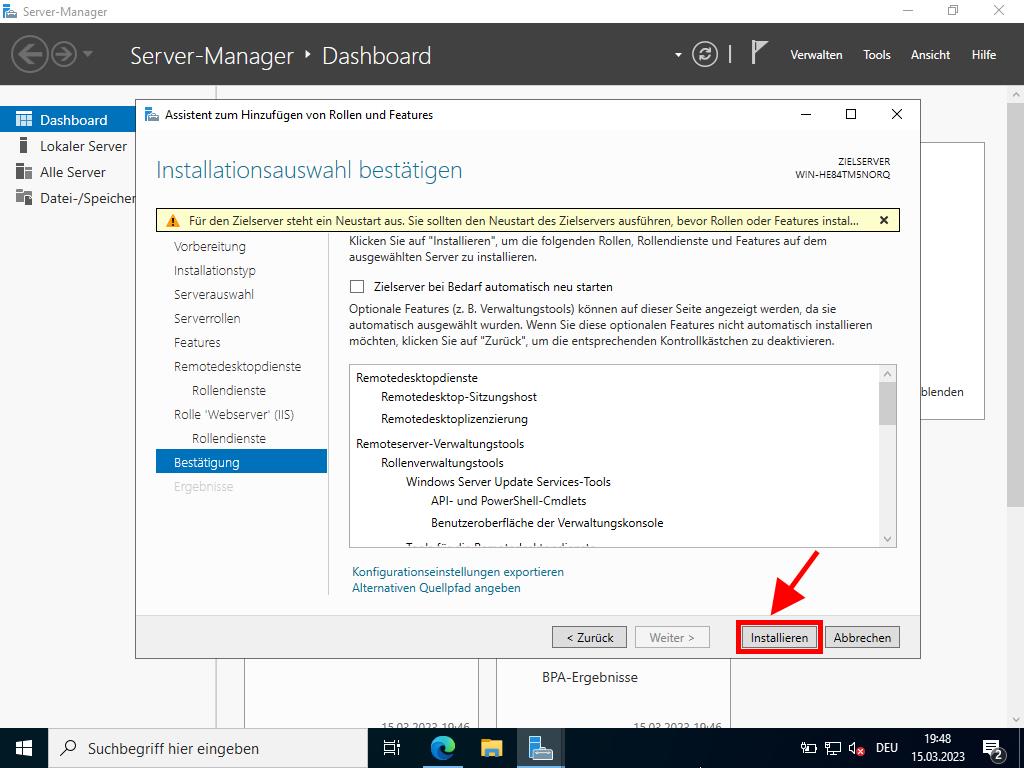
Aktivierung des Lizenzservers
- Wählen Sie oben rechts Tools aus, dann Remotedesktopdienste und klicken Sie auf Remotedesktop-Lizenzierungsmanager.
- Klicken Sie anschließend mit der rechten Maustaste auf den Server und wählen Sie Server aktivieren.
- Der Assistent zum Aktivieren des Servers wird angezeigt. Klicken Sie auf Weiter.
- Wählen Sie die automatische Verbindungsoption und klicken Sie auf Weiter.
- Geben Sie die erforderlichen Daten ein (Vorname, Nachname, Region und Firmenname). Klicken Sie auf Weiter.
- Geben Sie die Unternehmensinformationen ein und klicken Sie auf Weiter.
- Sie haben die Aktivierung des Lizenzservers abgeschlossen. Nun können Sie mit der Installation der Lizenzen beginnen. Klicken Sie auf Weiter.
- Sie erhalten eine Erinnerung daran, wie Ihr Server konfiguriert ist. Klicken Sie auf Weiter.
- Wählen Sie im Lizenzprogramm die Option Paketlizenz (Box oder verpacktes Produkt). Klicken Sie auf Weiter.
- Geben Sie als nächstes den Produktschlüssel Ihrer RDS CALs ein und klicken Sie auf Hinzufügen.
- Nachdem die Lizenz erkannt wurde, klicken Sie auf Weiter.
- Der Lizenzinstallationsassistent bestätigt Ihnen nun, dass die Installation erfolgreich war. Klicken Sie auf Fertigstellen.
- Ihr Lizenzserver ist nun bereit, Lizenzen auszugeben und zu verwalten. Sie können dies überprüfen, indem Sie den Namen Ihres Servers auswählen, wo Sie die verfügbaren und ausgegebenen Lizenzen sehen. In diesem Fall sollte der Wert bei null liegen.
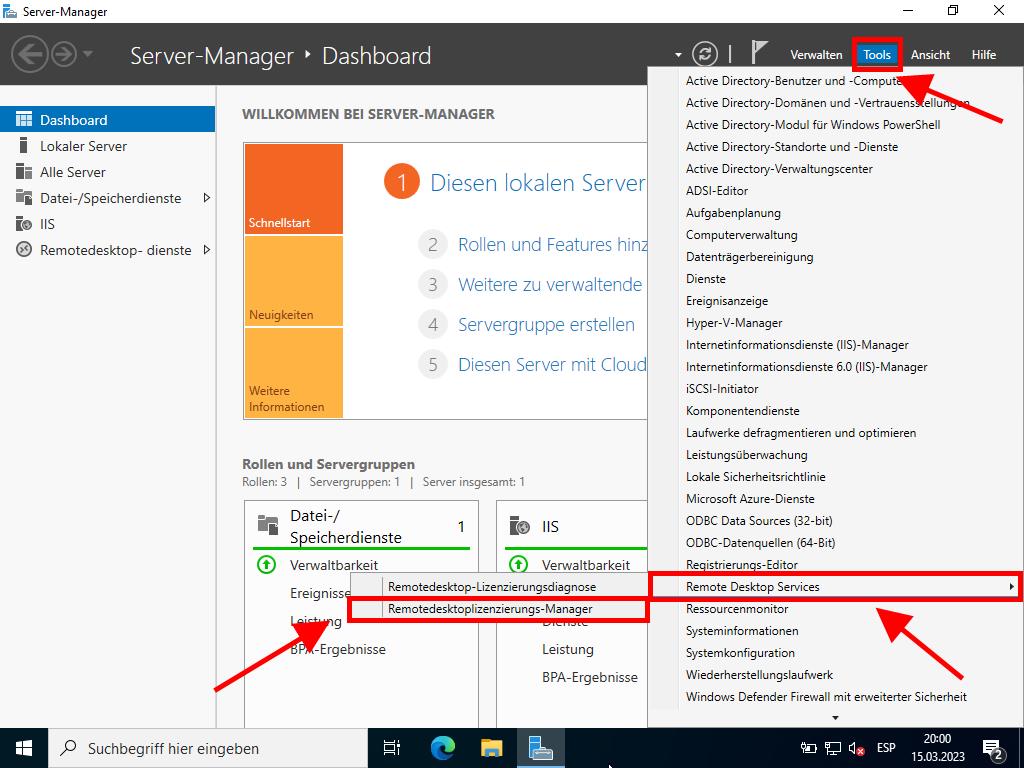
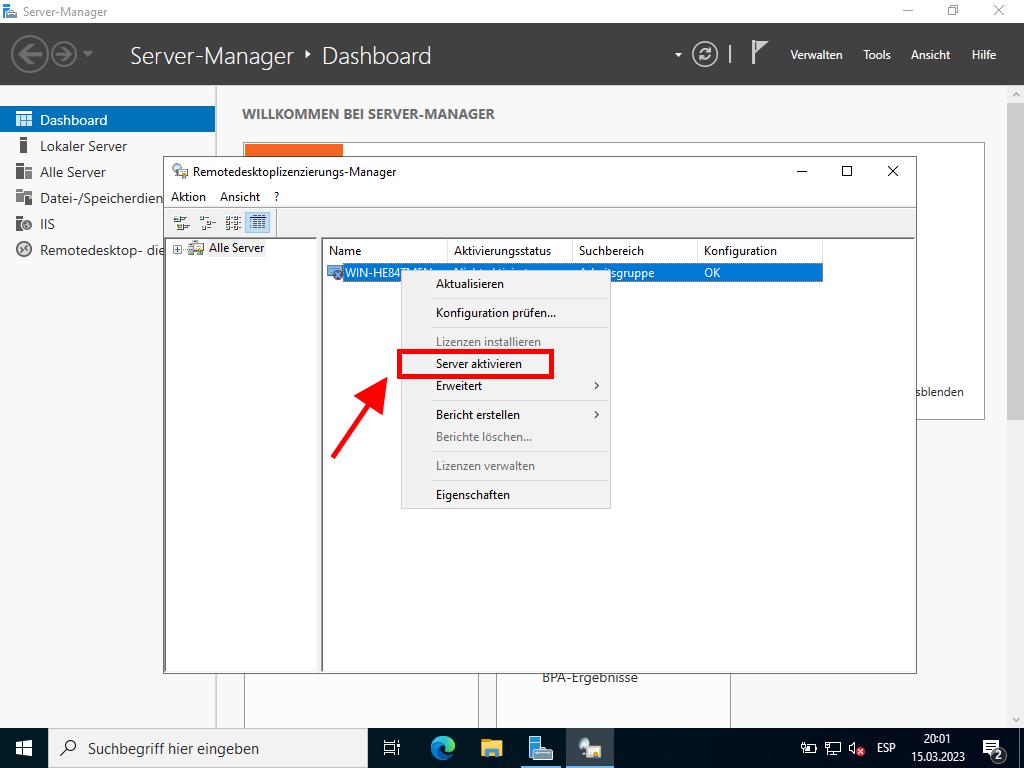
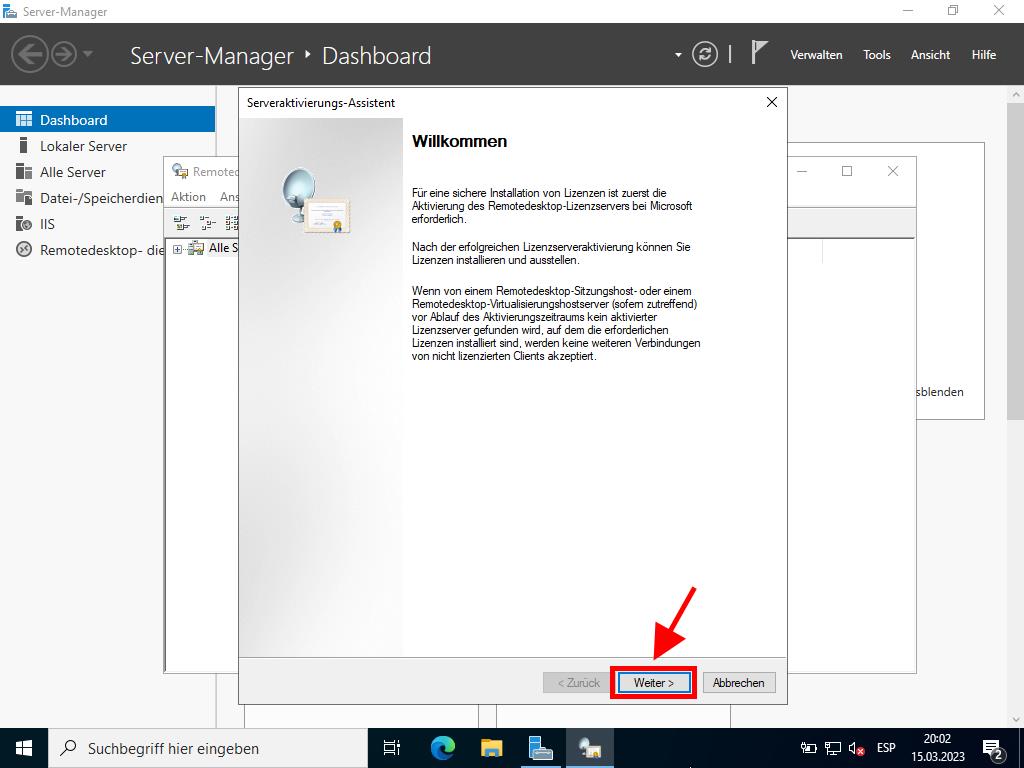
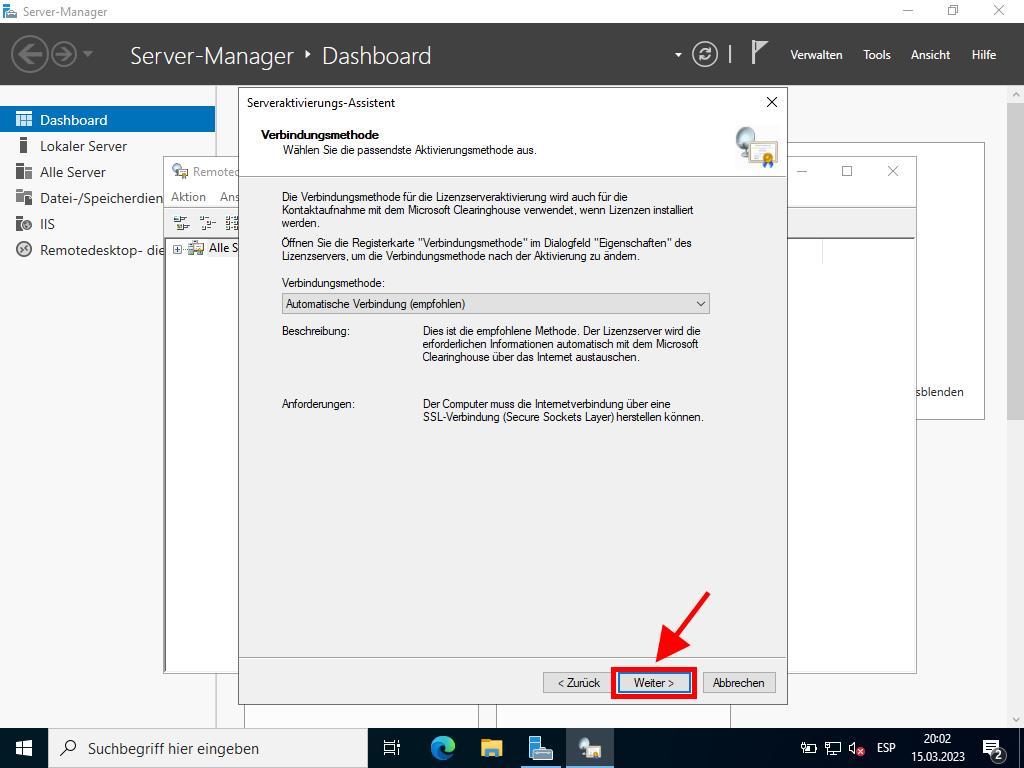
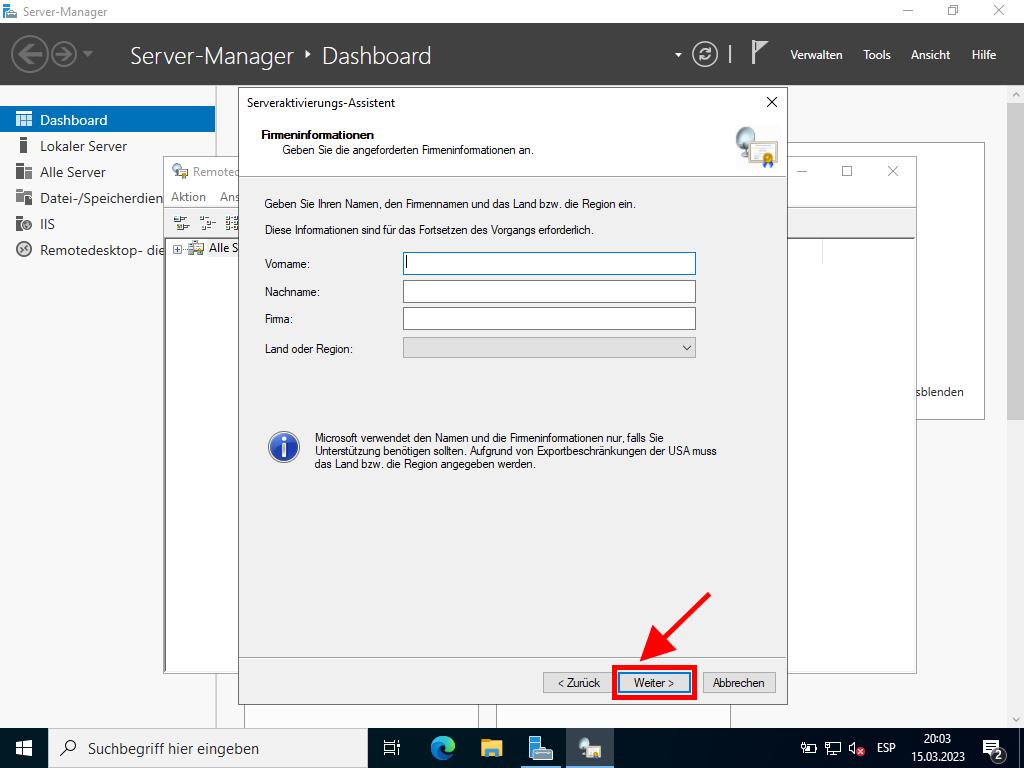
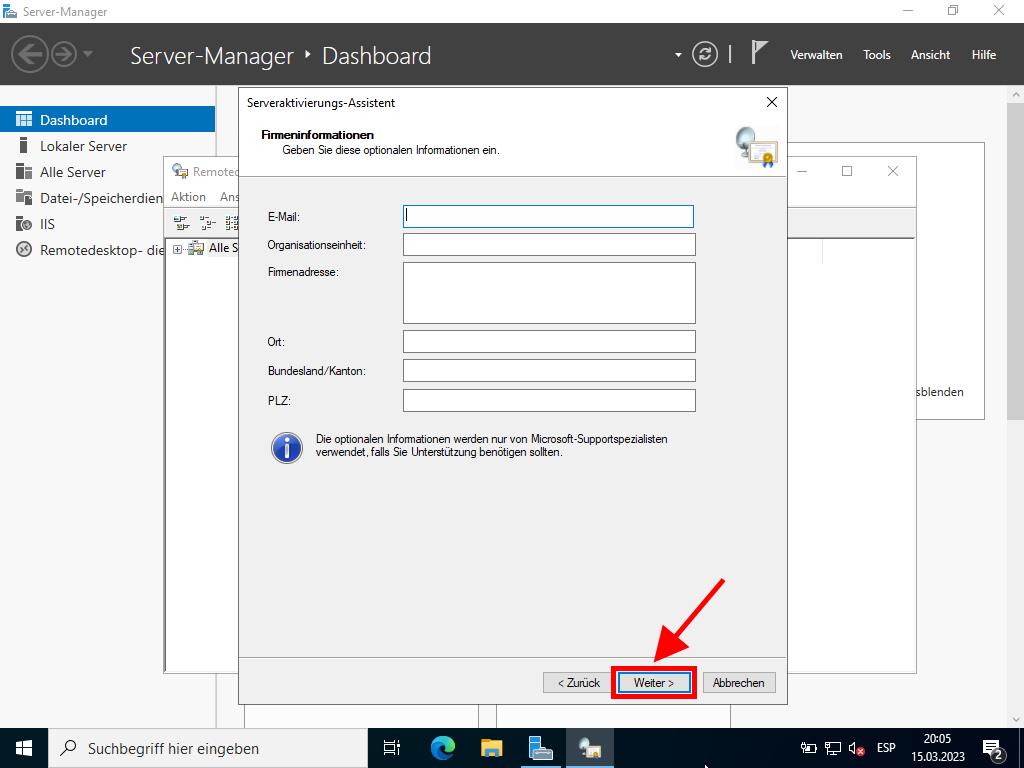
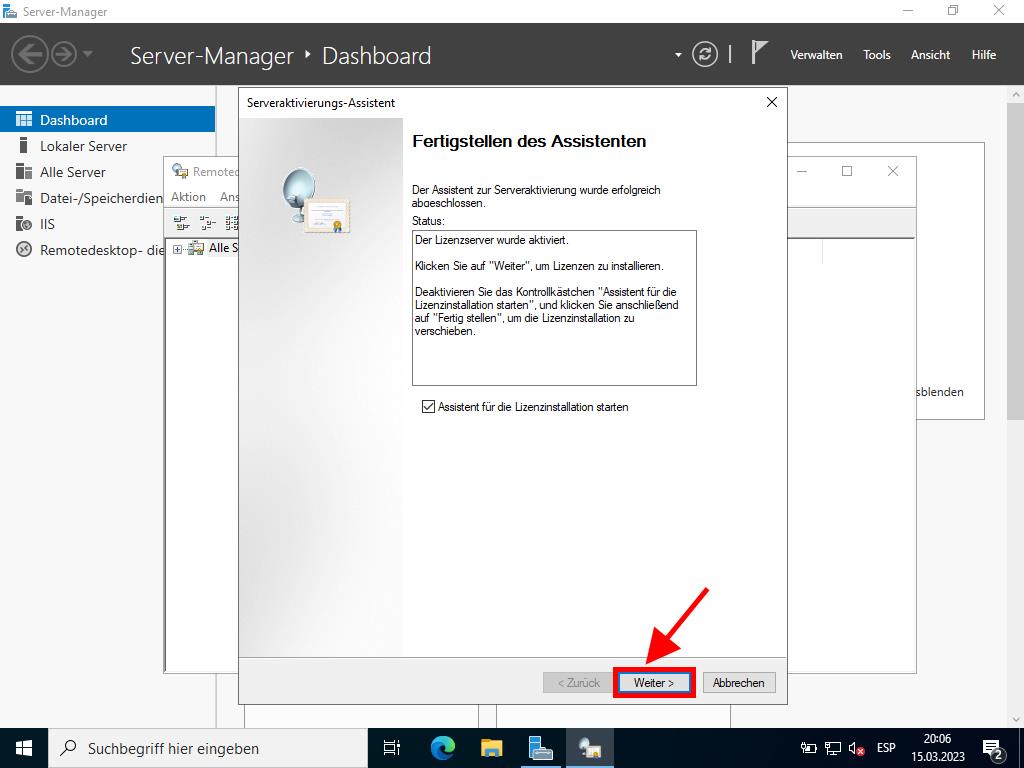
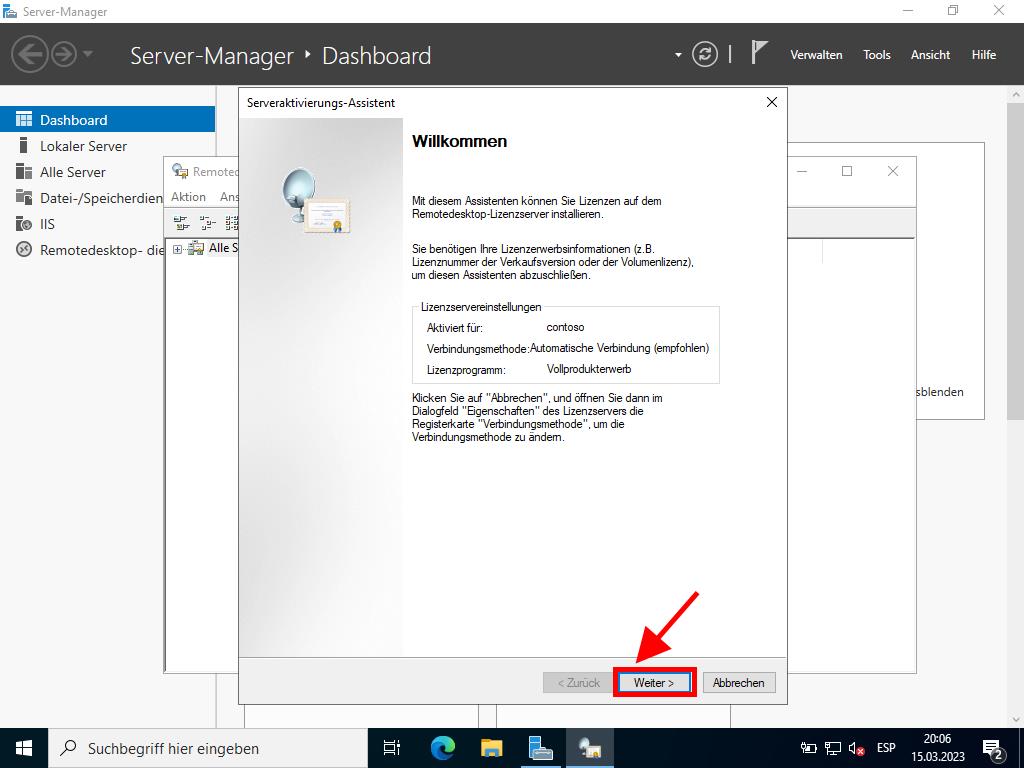
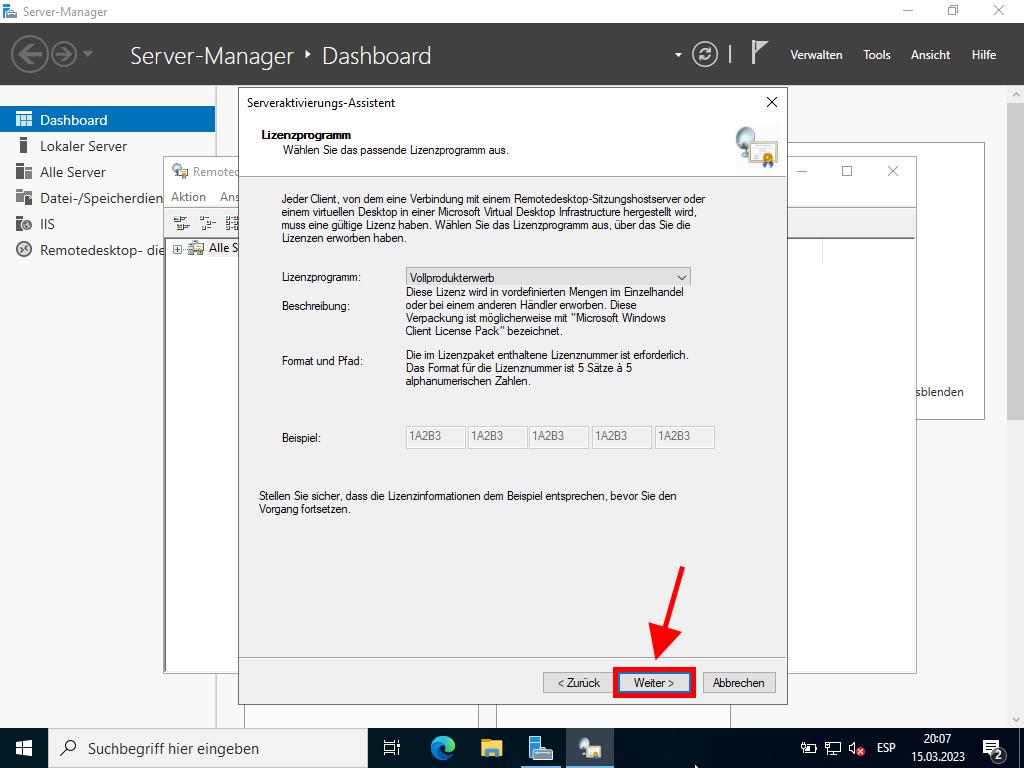
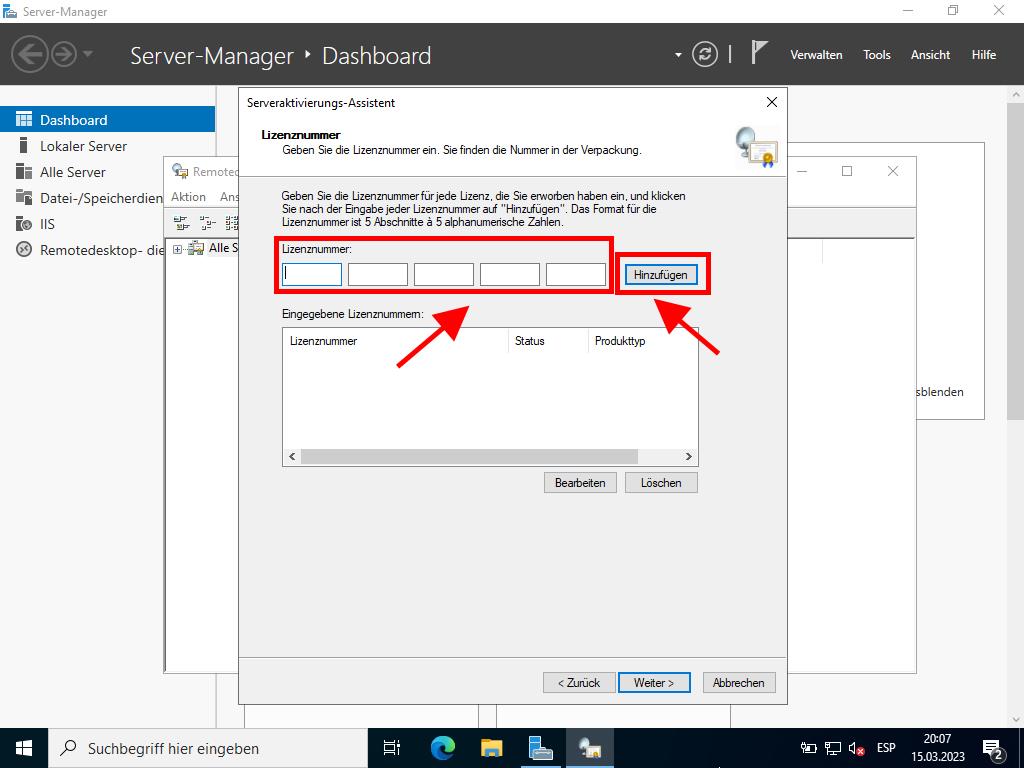
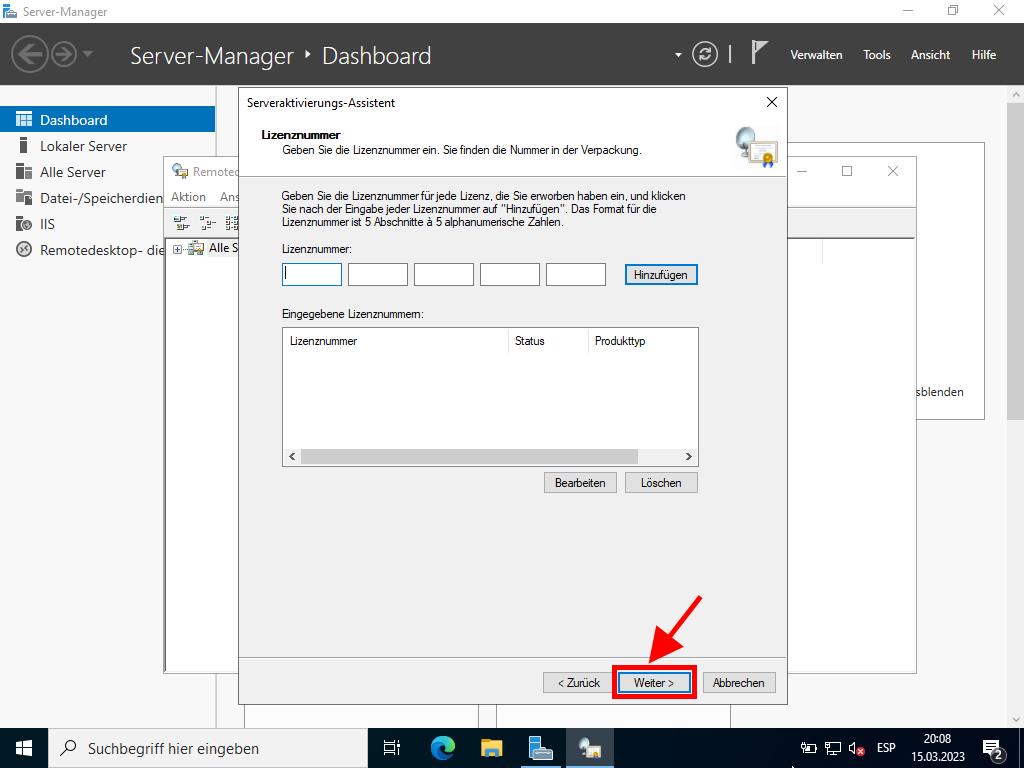
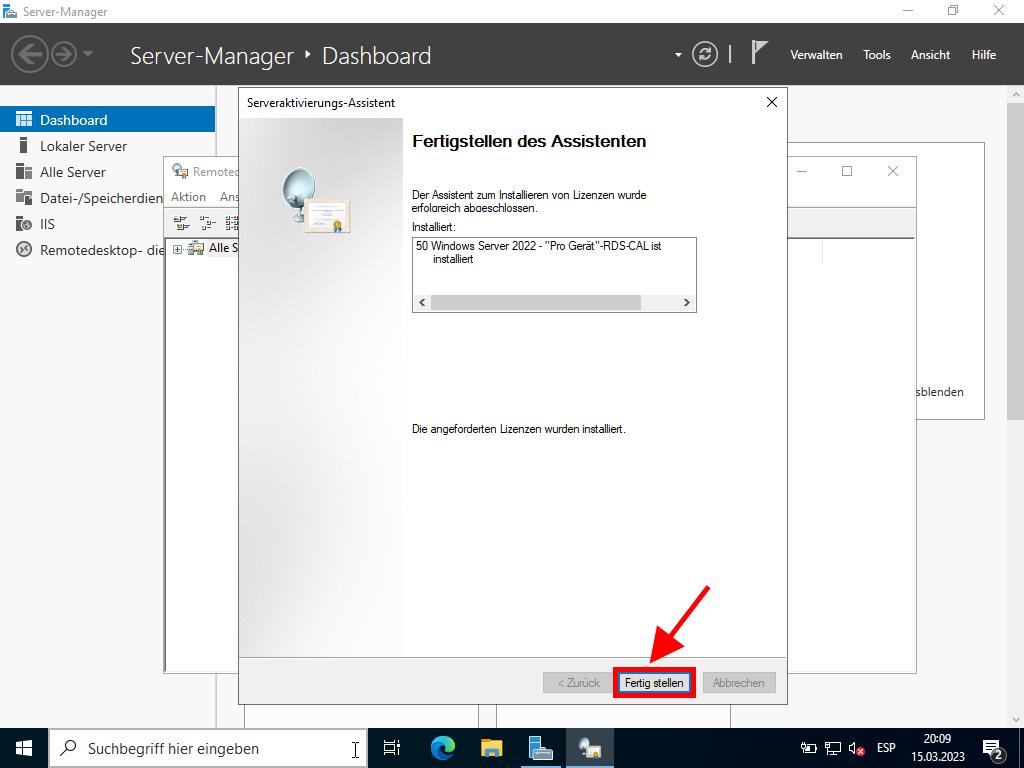
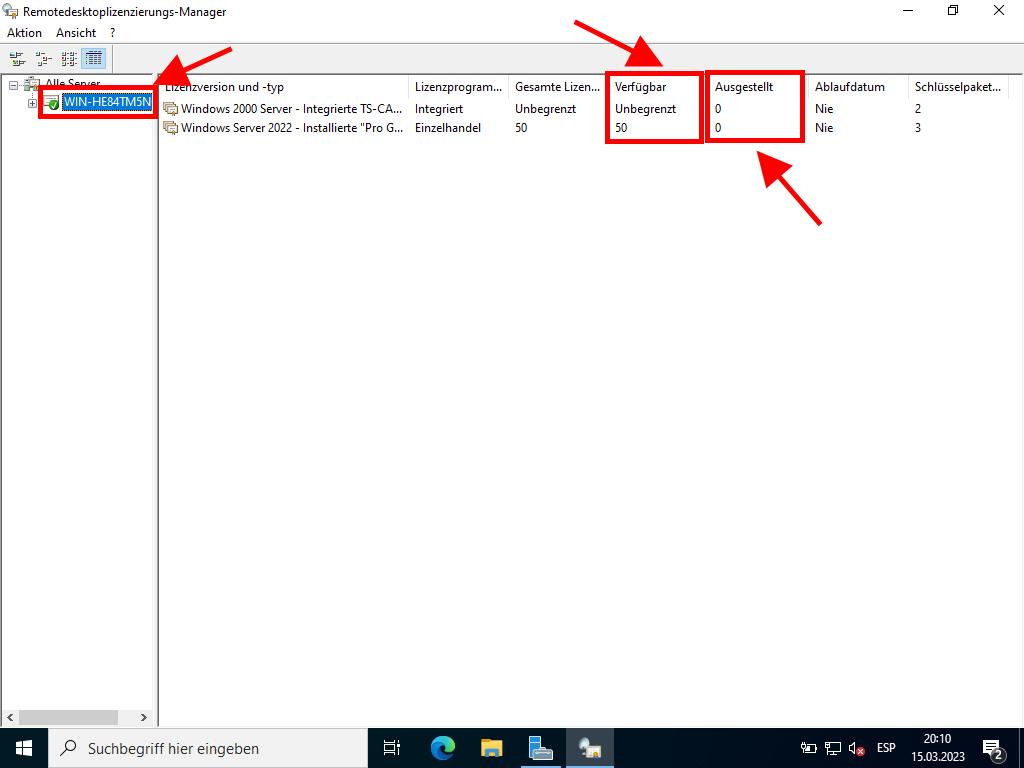
 Anmelden / Registrieren
Anmelden / Registrieren Bestellungen
Bestellungen Produktschlüssel
Produktschlüssel Downloads
Downloads

 Gehe zu United States of America - English (USD)
Gehe zu United States of America - English (USD)